磁盘在系统刚分区的时候可以做磁盘分区最好
1.右键我的电脑,选在管理
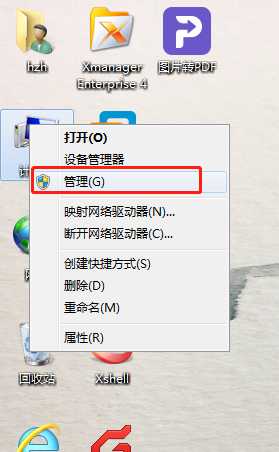
2.在此窗口下依次展开选项,点击存储->磁盘管理,右边是我已经分好的盘不用看的
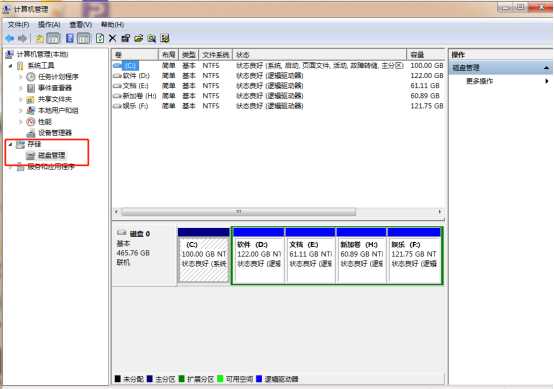
3.确认一下我的电脑的各个盘的空间,选择要压缩的空间,本次以E盘为例
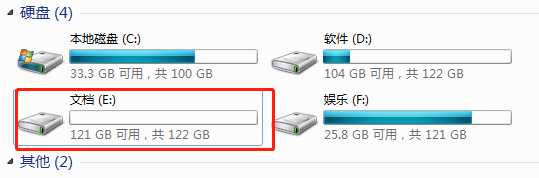
4.右键点击E盘,选择 压缩卷,然后默认的界面是平均分配我的E盘大小,我的是默认点击压缩就可以,如果想调整可以手动输入值
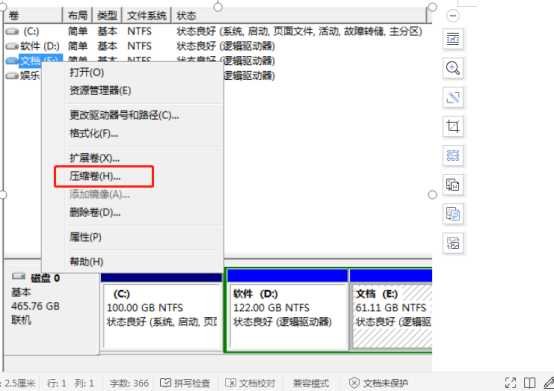
5.右击压缩好的文档,点击新加卷
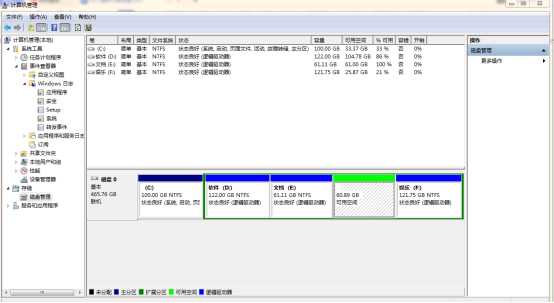
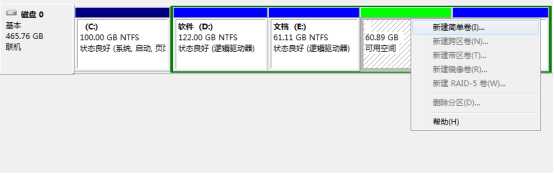
6.点击下一步
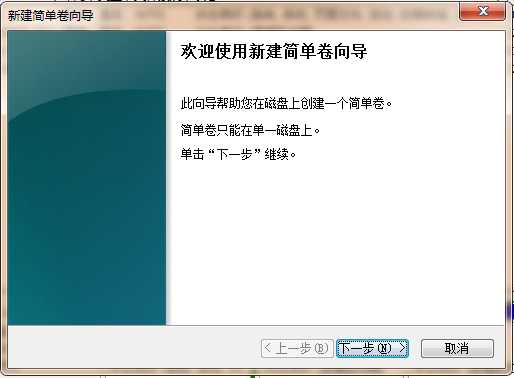
7.默认选项,仍然是点击下一步
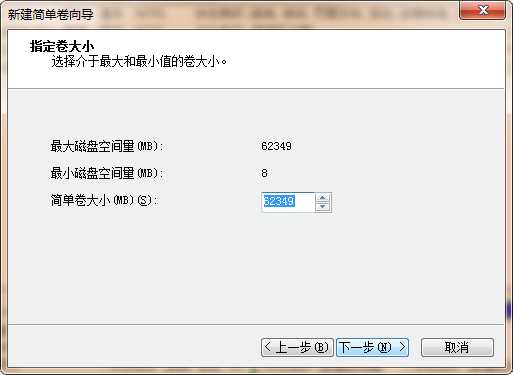
8.给新盘选择一个新名字,右边可以选
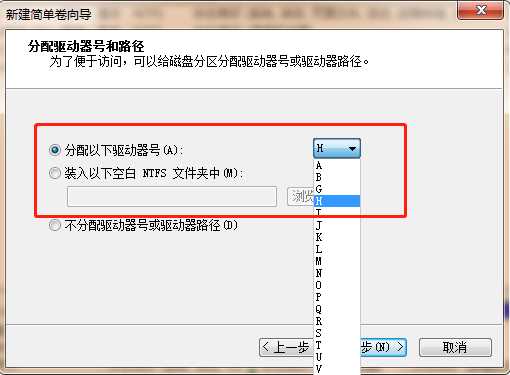
9.也是默认选项,点击下一步
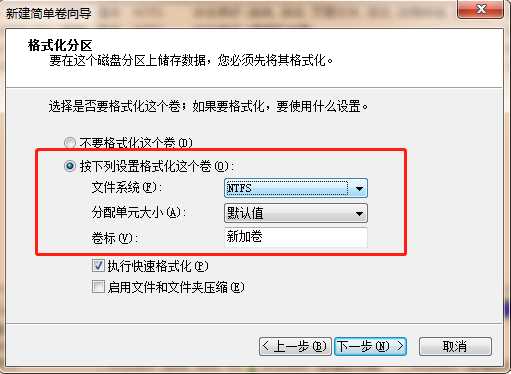
10.检查一下新盘的大小没问题,是自己的预期值,新盘的名字是H盘,没问题,然后点击完成
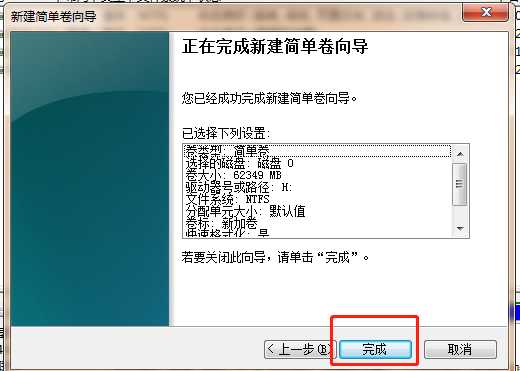
11.然后稍微等待一下,就可以看到新家的H盘
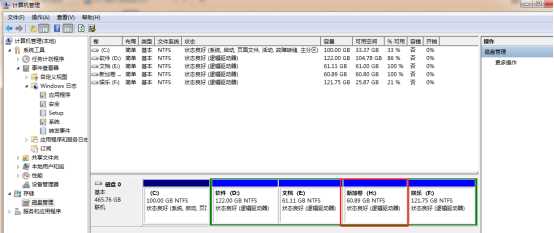
12.检查一下我的电脑,就可以看到文档E盘跟H盘的大小平均都是60G
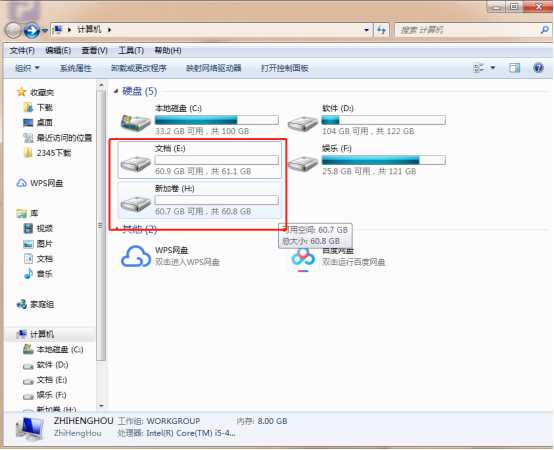
原文:https://www.cnblogs.com/houzhiheng/p/12049524.html